Virus MSHTA.exe - kako deluje, brisanje in previdnostni ukrepi

- 2376
- 111
- Clinton Boehm
MSHTA postopek.Exe je virus s široko paleto funkcij. Na primer, lahko izvleče kripto valute - ta vrsta dejavnosti zahteva veliko virov, vključno z vašim procesorjem in RAM -om. To lahko privede do njihovega uničenja in povečanja vaših računov za elektriko. Tudi vaši zaupni podatki so ogroženi, saj jih je mogoče zbrati in poslati tretjim osebam. Med njimi so telefonske številke, podatki o kreditnih karticah in gesla ter vaši spletni računi, bančni računi in digitalne denarnice postanejo ranljivi za napade. Če se to ne zgodi, še vedno tvegate izgubo zaupnosti.

Kako izbrisati zlonamerni postopek MSHTA.Exe.
MSHTA.exe - kaj je ta postopek
Grožnje, kot je MSHTA.EXE lahko na vaš računalnik namestite tudi dodatne zlonamerne programe, vključno s programi za preusmeritev brskalnika, oglaševalsko programsko opremo in lažnim predstavljanjem. Prva dva sta ustvarjena za postavitev oglaševanja v vašem internetnem brskalniku in ustvarjanju prometa, s čimer prinašajo dohodek tretjim osebam. Tretji šifrira vaše podatke in poskuša prepričati, da lahko računalnik vrnete v normalno stanje s plačilom dešifriranja. Močno priporočamo, da se izognete virusom, kot je MSHTA.exe, ker lahko povzročijo veliko škodo. Če želite to narediti, morate zmanjšati število obiskov sumljivih virov in določiti samo tiste podaljške brskalnika ali vtičnika, ki so bili potrjeni kot varni. Če pogosto prenesete internet, to storite samo na tistih spletnih mestih, ki jih preizkušajo drugi uporabniki ali protivirusna programska oprema. Vir okužbe s postopkom je lahko celo uradni programi, zato vedno izberite "individualna namestitev" - to vam omogoča, da prekličete izbiro vseh nepotrebnih komponent. Upoštevajte ta priporočila in to bi moralo biti dovolj, da računalniku zagotovite obrambo, potrebno zanj.
Simptomi okužbe z virusom MSHTA.Exe:
- Dobite različne vrste pop -pis ali opozorilna sporočila.
- Vaš računalnik deluje počasi.
- Protivirus ali požarni zid ne deluje.
- Preusmeritev na sumljiva spletna mesta tretjih oseb.
- Trojan lahko spremeni privzeto domačo stran brskalnika, iskalnik in druge nastavitve brskalnika.
- Nekatere nameščene aplikacije niso zaženene.
- Ne morete se povezati z internetom ali se zgodi zelo počasi.
- Računalnik vklopi ali izklopi brez kakršnega koli dejanja na vaši strani.
Viri Trojana MSHTA.Exe
- SPAM sporočila, ki vsebujejo škodljive naložbe ali hiperpovezave.
- Spletna mesta s hekerji.
- Ranljivosti v neobremenjenem operacijskem sistemu Windows.
- Ranljivost v zastarelih spletnih brskalnikih.
- Nalaganje z diska.
- Ponarejene posodobitve za Flash Player.
- Namestitev piratske programske opreme ali operacijskih sistemov.
- Zlonamerne naložbe ali povezave, ki vsebujejo Facebook-SPAM-SPAM.
- Zlonamerna sporočila SMS (Trojan lahko konfigurira ciljanje na mobilnih napravah).
- Oglaševanje - Oglasi.
- Samo -razširitev (porazdelitev iz enega okuženega računalnika na drugega prek LAN).
- Okužbeni strežniki.
- Botneti.
- Singering Networks.
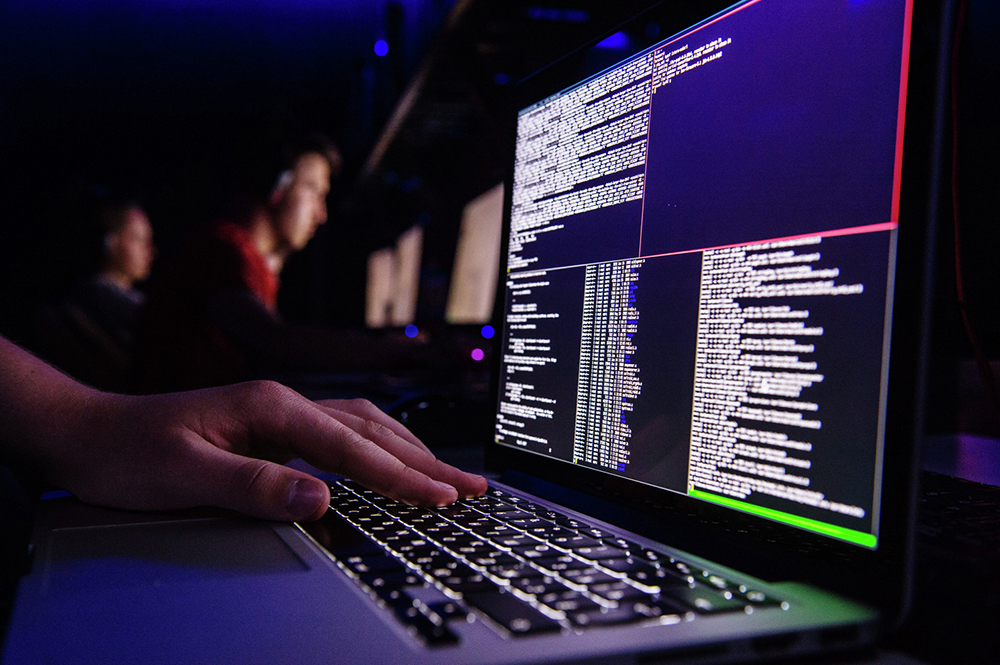
Kje se nahaja
Preverite sumljive grožnje in ključe v naslednjih samodejnih omrežjih:
- HKEY_LOCAL_MACHINE \ Software \ Microsoft \ Windows \ CurrentVersion \ Run;
- Hkey_local_machine \ programska oprema \ Microsoft \ Windows \ currentversion \ runonce;
- HKEY_LOCAL_MACHINE \ Software \ Microsoft \ Windows \ CurrentVersion \ RunServices;
- HKEY_LOCAL_MACHINE \ Software \ Microsoft \ Windows \ CurrentVersion \ RunservicesOnce;
- HKEY_LOCAL_MACHINE \ Software \ Microsoft \ Windows NT \ CurrentVersion \ WinLogon \ UserInit.
Nato preverite mapo HKEY_CURRENT_USER za sumljive tipke v registru. Če želite odstraniti vse sledi Trojana, morate odstraniti zlonamerne ključe registra, povezanega z njim.
Kako popraviti napake v MSHTA.Exe
Pomembno. Priročnik za ročno odstranjevanje se priporoča samo izkušenim uporabnikom osebnih računalnikov. Nepravilne spremembe v nastavitvah operacijskega sistema Windows, Windows ali Registry Registry lahko privedejo do okvare sistema ali napak v programski opremi.Odstranjevanje MSHTA.Exe z načinom varnega omrežja. Zakaj izbrati to metodo za nalaganje namesto običajnega varnega načina? Varni način z omrežjem vam omogoča dostop do interneta za prenos potrebnih orodij, ki vam bodo pomagala odstraniti Trojan iz MSHTA.exe z računalnikom. Windows 10 lahko zaženete v varni omrežni podpori z enim od spodnjih načinov. Glede na vrsto napake lahko eden od opisanih načinov zagona deluje napačno.
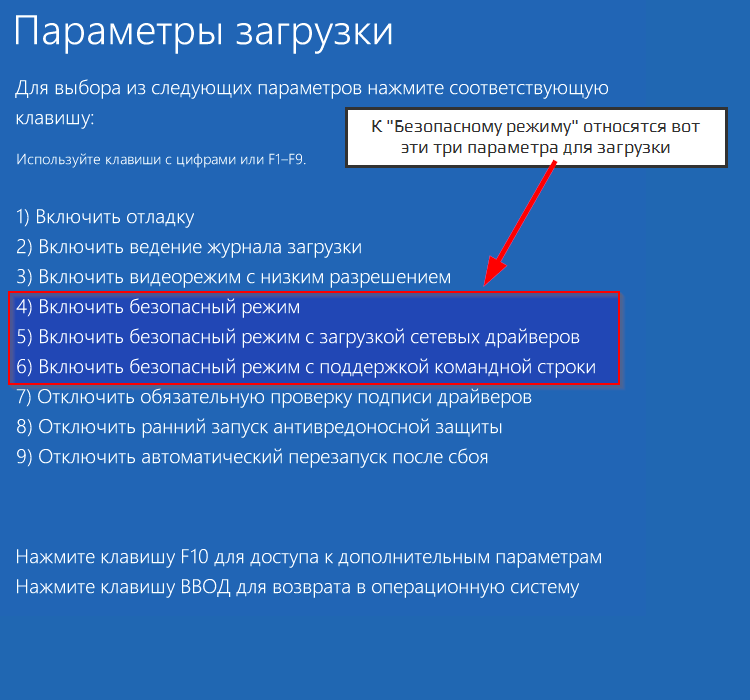
1. korak: Zaženite računalnik v varnem načinu z omrežno podporo
Če imate nov računalnik s trdim diskom UEFI BIOS in SSD, pritiskanje tipk F8 in Shift+F8 za odhod v varno način ne bo delovalo. Najlažji način za prenos v varno omrežno podporo je uporaba dodatnih parametrov.
- V spodnjem levem kotu pritisnite gumb "Windows" in izberite "Power", nato pa kliknite "Shift" in kliknite "Ponovno nalaganje". Računalnik se bo znova zagnal. Videli boste okno z več parametri.
- Izberite "Odprava težav". Nato dodatni parametri.
- Pojdite na "Zaženite parametre" v oknu "Dodatni parametri".
- Kliknite gumb "Ponastavitev". Računalnik se bo znova zagnal. Ogledali boste okno "Zaženite parametri" z različnimi razširjenimi načini invalidnosti.
- Izberite "Vklopite varno podporo omrežja" in kliknite F5, da aktivirate ta način.
Varni način z omrežno podporo vam omogoča dostop do interneta za prenos potrebne programske opreme, ki vam lahko pomaga odstraniti zlonamerno programsko opremo iz računalnika.
2. korak: Prenesite protivirusno
Ko nalagate v varnem načinu z omrežnim podporo, zaženite svoj spletni brskalnik in prenesite zanesljivo protivirusno programsko opremo, da skenirate računalnik za zlonamerne datoteke in procese MSHTA.Exe. Če ne želite kupiti licence za zaščito pred zlonamernimi programi, lahko preprosto preverite svoj sistem za viruse in nato ročno izbrišete odkrite zlonamerne datoteke.

3. korak: Izbrišite zlonamerne datoteke, ki jih je namestil Trojan
Takoj, ko nabor podvigov prodre v vaš računalnik, bo v vašem sistemu prenesel in namestil trojanske datoteke. Naslednje sistemske mape morate ročno preveriti razpoložljivost datotek s podaljški .Cmd, .Btm, .Netopir, .BMP, .DLL in izvršljive datoteke (.exe), ki ga lahko ustvari trojanski virus:
- \% Temp% \\;
- \%Podatki aplikacije%\;
- \%ProgramData%\;
- \%UserProfile%\.
Ali ga je mogoče dokončati
Močno priporočamo, da zaprete antivirus in očistite register Windows, da izbrišete vse zapise, povezane z okužbo s trojansko. Register Windows vsebuje vse nastavitve in informacije za programske aplikacije in uporabnike računovodstva v operacijskem sistemu Windows. Za spremembo registra je treba zagnati uporabnost urejevalnika registra.
- Pritisnite Windows+R in vnesite Run Regedit ali Regedit.Exe v odprtem: iskalno polje. Pritisnite gumb V redu ali tipko Enter. Ko prvič odprete urejevalnik registra, boste na levi strani videli drevo, ki vsebuje vse odseke z vrednostmi in podatki na desni strani. Po odprtju urejevalnika registra morate najti in izbrisati ključe registra in vrednosti, ki jih je ustvarila trojanska okužba.
- Kliknite Ctrl+F (ali pojdite na meni - Change - Find), da odprete iskalno ploščo.
- Poiščite imena datotek, povezanih z grožnjo Trojana, ki vplivajo na vaš računalnik, in ga vnesite v besedilno polje "Poiščite". Namestite vse zastave in kliknite gumb »Najdi nadaljnjo«.
- Kliknite desni gumb miške v registru in v kontekstnem meniju izberite »Odstrani«. Ponovite ta postopek za vsak posnetek registra, povezanega z zlonamernim ali oglaševanjem.
- V oknu potrditve kliknite gumb "Da".
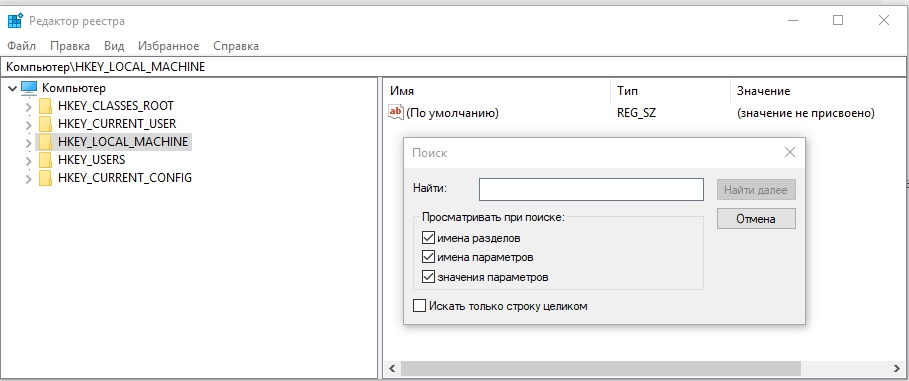
Kako izbrisati
Kako odstraniti MSHTA.Exe? Če računalnika ne morete zagnati v varnem načinu s podporo omrežja, poskusite dokončati sistem z varnim načinom s pomočjo ukazne vrstice. Če želite odstraniti virus, pritisnite gumb Windows v spodnjem levem kotu in izberite "Power", nato pa kliknite "Ponovno zagon". Računalnik se bo znova zagnal. Videli boste okno z več parametri. Izberite "Odprava težav". Nato izberite dodatne parametre. Pojdite na "Zaženite parametre" v oknu "Dodatni parametri". Kliknite gumb "Ponastavitev".
Računalnik se bo znova zagnal. Ogledali boste okno "Zaženite parametri" z različnimi razširjenimi načini invalidnosti. Izberite "Vklopite varen način" s pomočjo ukazne vrstice in kliknite F6, da jo aktivirate. Po ponovnem zagonu računalnika se bo prikazalo okno ukazne vrstice MS-DOS. Vnesite obnovitev CD -ja s pomočjo ukazne vrstice in kliknite Enter. Vnesite rtUi.exe v naslednji vrstici in kliknite Enter. Preverite, ali se odpre okno za obnovitev sistema, in pritisnite gumb "Naprej", da nadaljujete. Izberite točko obnovitve z datumom za okužbo z zlonamerno programsko opremo in kliknite gumb »Naprej«.
Varnostni nasveti za zaščito računalnika pred Trojanci:
- Redno varnostno kopiranje pomembnih podatkov. Za varnostno kopijo uporabite zunanji trdi disk in/ali storitev v oblaku.
- Vklopite funkcijo obnovitve sistema v vašem operacijskem sistemu.
- Odklopite makrone v Microsoft Officeu (Word, Excel, PowerPoint itd. D.).
- Namestite orodje za ogled Microsoft Office, da preverite naložen dokument Word ali Excel brez makrov.
- Nastavitev pošte za blokiranje naložb s sumljivimi razširitvami, kot so .Exe, .Vbs in .Scr.
- Ne odpirajte naložb v sporočila, ki so videti sumljiva.
- Ne prekrižajte neželene povezave s sumljivimi črkami.
- Ne pritisnite sumljivih hiperpovezav in ne odpirajte fotografij za odrasle ali video posnetke, prejete na družbenih omrežjih ali takojšnjih glasnikih.
- Popravite svojo standardizacijo operacijskega sistema Windows.
- Ne uporabljajte uporabniškega računa Windows s skrbniškimi pravicami vsakodnevno.
- Vklopite možnost "Pokaži razširitve datotek", da vidite, katere vrste datotek odprete. Izogibajte se sumljivim datotekam s podaljški, kot so ".exe ",".vbs "in".Scr ". Trojanske datoteke lahko pogosto izgledajo, kot da imajo dve podaljški - na primer, .PDF.Exe, ".Avi.exe "ali".Xlsx.SCR " - zato bodite pozorni na datoteke te vrste.
- Odklopite infrastrukturo Windows PowerShell.
- Onemogoči gostitelja skriptov Windows (WSH).
- Uporabite Windows Group ali Lokalni urejevalnik pravil, da ustvarite pravilnike o omejevanju programske opreme, da onemogočite izvršljive datoteke, ki delujejo iz mad AppData, LocalAppdata, TEMP, ProgramData in Windows \ syswow.
- Odklopite celoten dostop do datotek in se prepričajte, da bo trojanski virus ostal osamljen samo na okuženem računalniku.
- Onemogočite protokol oddaljenega namizja (RDP).
- Izklopite neuporabljena Bluetooth ali infrardeča vrata.
- Požarni zid Windows je vključen in pravilno konfiguriran.
- Uporabite protivirusno programsko opremo, zaščiteno s trojanskimi programi, in vzdržujte svojo bazo podatkov v trenutnem stanju.
- Posodobite svoje spletne brskalnike.
- Odstranite zastarele in nepotrebne razširitve brskalnika, vtičnikov in dodatkov.
- Shranite Adobe Flash Player, Java in drugo pomembno programsko opremo v trenutnem stanju.
- Vedno preverite prisotnost stisnjenih ali arhiviranih datotek.
- Uporabite zanesljiva gesla.
- Namestite razširitev brskalnika AdblockPlus, da blokira pop -pije in opozorila, saj se uporabljajo tudi za širjenje trojanskih napadov.
- Deaktivirajte samodejno predvajanje, da ustavite zlonamerne procese za samodejni zagon iz zunanjega pogona, na primer zunanje trde diske ali USB pogone.
- « Nastavitev in uporaba programa Filezilla
- Kaj povzroča in kako popraviti datoteko napake SU je zasedeno »

